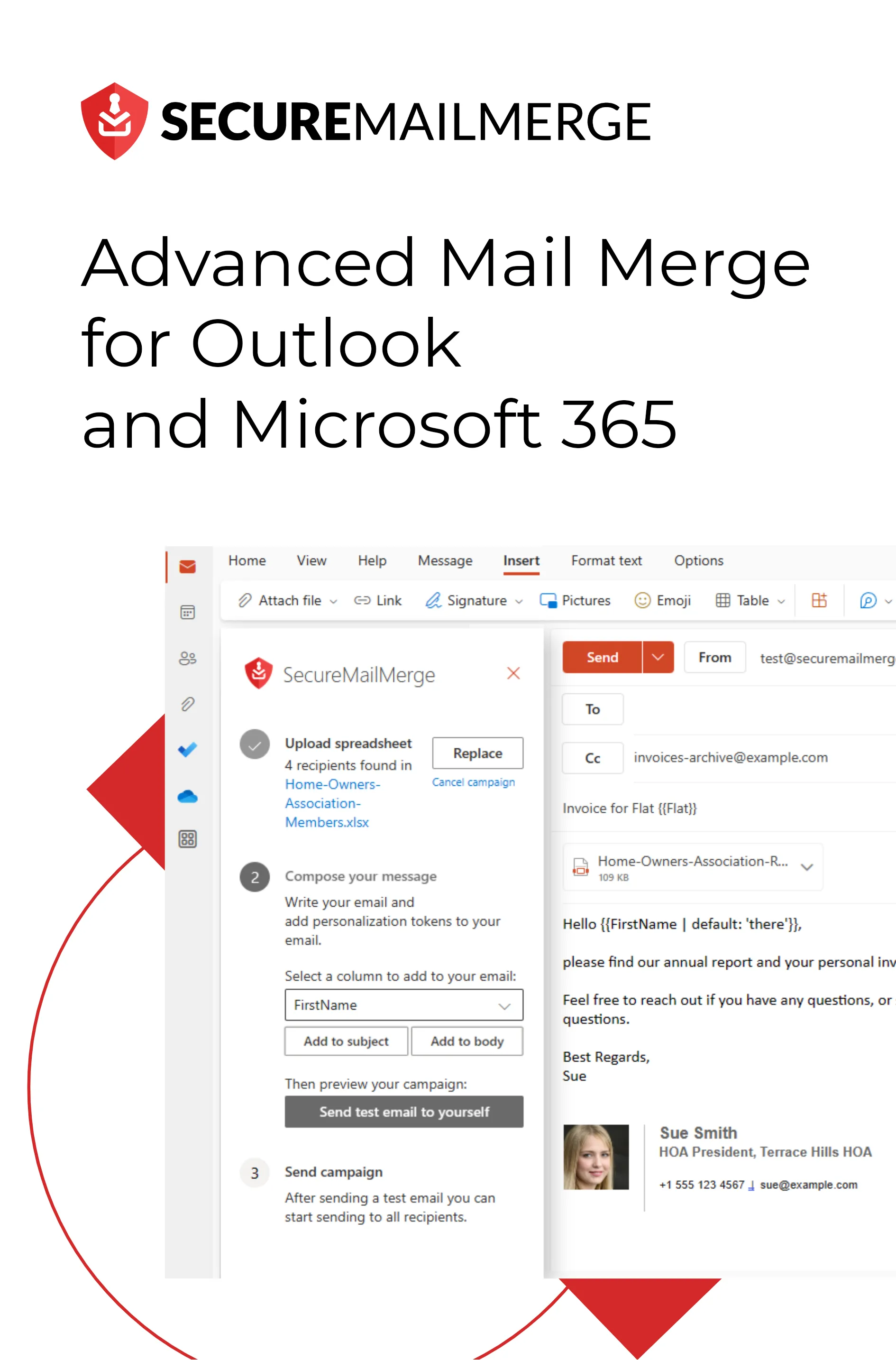Know how directly from the Microsoft 365 mail merge experts
10 façons simples d'accélérer Outlook
Si vous vous êtes déjà retrouvé à taper des doigts en attendant qu’Outlook rattrape vos pensées fulgurantes, vous n’êtes pas seul.
Nous vivons dans un monde qui avance à la vitesse d’un clic, et votre boîte de réception ne devrait pas être le goulot d’étranglement.
Curieux de savoir à quel point nous sommes tous collés à nos boîtes de réception ?
Préparez-vous à une statistique explosive – il y aura environ 4,48 milliards d’utilisateurs d’e-mails dans le monde d’ici 2024. Parmi ce nombre colossal, un travailleur moyen passe 28 % de sa semaine à gérer et répondre à des e-mails.
Maintenant, imaginez si ces minutes étaient réduites, vous donnant plus de temps pour ce qui compte vraiment, et cela ne va certainement pas se produire avec Outlook qui fonctionne lentement.
Dans ce blog, nous allons discuter des moyens d’accélérer Outlook.
Entrons dans le monde de l’efficacité des e-mails !
Pourquoi avez-vous besoin d’accélérer Outlook ?
L’efficacité est l’avenir de l’email. Alors avant de répondre à la question Comment améliorer la vitesse d’Outlook, découvrons pourquoi il est important de s’occuper de l’ensemble de la question ‘accélérer Outlook’ en premier lieu.
Imaginez que vous êtes sous pression, essayant d’envoyer un email important, et qu’Outlook décide de faire une promenade tranquille au lieu de se précipiter à votre secours. Frustrant, n’est-ce pas ?
Voici le problème : un Outlook lent n’est pas seulement un inconvénient ; c’est une perte pour votre entreprise.
Le besoin d’accélérer Outlook ne concerne pas seulement le fait de gagner quelques secondes dans votre routine d’email. Il s’agit de récupérer votre temps, d’améliorer votre efficacité et de naviguer dans le paysage professionnel avec agilité.
Voici quelques autres raisons cruciales pour lesquelles vous devez envisager de rendre votre Outlook plus rapide si ce n’est pas déjà fait !
1. Augmente votre productivité
Le temps est précieux, surtout dans l’agitation du lieu de travail moderne. Un Outlook plus rapide signifie que vous passez moins de temps à attendre que les emails se chargent et plus de temps à accomplir des tâches. Efficacité, bonjour productivité !
Plus important encore, les opportunités n’attendent pas. Que ce soit pour conclure un accord, répondre à un client ou saisir une offre urgente – un Outlook plus rapide garantit que vous êtes à l’avant-garde, et non coincé dans la voie lente des emails.
2. Réduit la frustration au travail
Avouez-le, attendre que votre boîte de réception rattrape son retard peut faire perdre son calme au travailleur le plus serein. En accélérant Outlook, vous ne faites pas que booster l’efficacité ; vous préservez votre santé mentale. Moins d’attente, plus de cohérence et de rapport.
3. Vous aide à rester organisé
Le monde professionnel évolue à une vitesse folle. Si votre Outlook est en retard, vous risquez de prendre du retard. Un client email rapide vous garde à l’affût, vous permettant de répondre rapidement et de rester en avance sur la concurrence.
4. Améliore la collaboration
Dans un monde où la collaboration est essentielle, un système d’email rapide est votre allié. Une communication plus rapide signifie une collaboration plus rapide, des flux de travail plus fluides et une équipe qui fonctionne comme une machine bien huilée.
10 Façons Simples et Nouvelles d’Accélérer Outlook
D’accord, il est temps de donner vie aux avantages et de donner à votre Outlook le coup de pouce turbo qu’il mérite. Il n’y a pas de jargon technique compliqué ici—juste des étapes simples et concrètes pour mettre votre gestion des e-mails sur la voie rapide :
1. Gardez Votre Boîte de Réception Propre
Débarrassez régulièrement votre boîte de réception en archivant ou en supprimant les e-mails inutiles.
Sélectionnez les e-mails dont vous n’avez plus besoin.
Cliquez sur ‘Archiver’ ou ‘Supprimer’.
Créez des dossiers pour organiser les e-mails importants.
Avantages :
- Une boîte de réception plus épurée facilite non seulement la recherche d’e-mails importants, mais accélère également considérablement la réactivité d’Outlook.
- Temps de chargement des e-mails plus rapides.
- Navigation plus facile grâce à une boîte de réception plus propre.
- Meilleure concentration sur les messages importants.
2. Mettez à Jour Outlook Régulièrement
Assurez-vous d’utiliser la dernière version d’Outlook.
Allez dans ‘Fichier’ > ‘Compte Office’.
Cliquez sur ‘Options de mise à jour’ et sélectionnez ‘Mettre à jour maintenant’.
Avantages :
- Les développeurs publient souvent des mises à jour avec des améliorations de performance, des corrections de bogues et des fonctionnalités améliorées, garantissant une expérience Outlook plus fluide et plus rapide.
- Accès aux dernières fonctionnalités et améliorations.
- Sécurité renforcée avec les dernières mises à jour.
3. Optimisez les Fichiers de Données Outlook
Compressez et nettoyez périodiquement vos fichiers de données Outlook (PST et OST). Cela vous aidera à accélérer le temps de téléchargement des e-mails Outlook et à économiser de l’espace en partageant et en sauvegardant vos e-mails sur différents appareils.
Allez dans ‘Fichier’ > ‘Options’ > ‘Avancé’.
Cliquez sur ‘Paramètres du fichier de données Outlook’.
Choisissez ‘Compresser maintenant’.
Avantages :
- Réduction de la taille du fichier pour un accès aux données plus rapide.
- Amélioration de la vitesse globale d’Outlook.
- Performance améliorée lors des recherches.
4. Désactivez les Compléments Inutiles
Examinez et désactivez les compléments inutiles.
Allez dans ‘Fichier’ > ‘Options’ > ‘Compléments’.
Gérez les compléments et désactivez ceux qui ne sont pas nécessaires.
Avantages :
- La suppression des compléments inutiles réduit la charge sur Outlook, ce qui entraîne une performance plus rapide.
- Démarrage d’Outlook plus rapide.
- Réduction de la consommation de ressources.
- Performance rationalisée sans fonctionnalités inutiles.
5. Limitez le Mode Exchange Mis en Cache
Ajustez la taille du cache ou envisagez de désactiver le Mode Exchange mis en cache si vous avez une connexion Internet fiable et rapide.
Allez dans ‘Fichier’ > ‘Paramètres du compte’ > ‘Paramètres du compte’.
Sélectionnez votre compte de messagerie et cliquez sur ‘Modifier’.
Ajustez le curseur ‘Courrier à conserver hors ligne’.
Avantages :
- Une utilisation plus optimisée du Mode Exchange mis en cache garantit une expérience Outlook plus rapide, surtout pour les utilisateurs disposant d’une connexion Internet robuste.
- Accès aux e-mails plus rapide sans sacrifier la fonctionnalité hors ligne.
- Réduction de la pression sur les ressources système.
- Performance améliorée même sur des connexions Internet plus lentes.
6. Optimisez le Démarrage d’Outlook
Accélérez le démarrage d’Outlook en gérant les programmes de démarrage. Vous pouvez gérer les programmes de démarrage en désactivant les éléments inutiles via le ‘Gestionnaire des tâches’ sur Windows ou ‘Préférences Système’ sur Mac.
Ouvrez ‘Gestionnaire des tâches’ (Ctrl + Shift + Échap).
Allez dans l’onglet ‘Démarrage’.
Désactivez les programmes inutiles.
Avantages :
- Des temps de démarrage plus rapides signifient que vous pouvez plonger dans vos e-mails sans attendre inutilement, améliorant ainsi l’efficacité globale.
- Lancement d’Outlook plus rapide.
- Réduction de l’utilisation des ressources système.
- Amélioration du démarrage global du système.
7. Utilisez des Étapes Rapides pour les Tâches Répétitives
Outlook a récemment fait des efforts pour améliorer ses fonctionnalités d’automatisation natives. Vous pouvez maintenant automatiser les tâches d’e-mails répétitives en utilisant des Étapes Rapides en créant n’importe quelle commande personnalisée. Utilisez cela à votre avantage pour optimiser et rendre votre traitement des e-mails plus rapide.
Dans l’onglet Accueil, cliquez sur ‘Étapes rapides’.
Choisissez ou créez une Étape rapide pour des tâches courantes.
Avantages :
- L’automatisation réduit le temps passé sur la gestion des e-mails de routine, rendant votre flux de travail plus efficace.
- Gain de temps pour les actions de routine.
- Gestion des e-mails rationalisée.
- Précision accrue dans le traitement des tâches répétitives.
8. Videz le Dossier des Éléments Supprimés
Assurez-vous que votre dossier ‘Éléments supprimés’ est régulièrement vidé, ou configurez Outlook pour le faire lors de la fermeture de l’application.
Cliquez avec le bouton droit sur ‘Éléments supprimés’ et choisissez ‘Vider le dossier’.
Avantages :
- Un dossier ‘Éléments supprimés’ vidé empêche une charge inutile sur Outlook, contribuant à un client de messagerie plus rapide et plus réactif.
- Réduction de l’encombrement pour un accès aux e-mails plus rapide.
- Amélioration de la performance globale d’Outlook.
- Plus d’espace de stockage pour les éléments essentiels.
9. Ajustez les Limites de Taille de Boîte aux Lettres
Vérifiez si votre serveur de messagerie a des limites de taille pour les boîtes aux lettres et envisagez d’archiver ou de déplacer les anciens e-mails.
Contactez votre administrateur de messagerie pour vérifier les limites de taille des boîtes aux lettres.
Archivez ou déplacez des e-mails vers un emplacement de stockage externe si vous approchez des limites.
Avantages :
- Prévention de la dégradation des performances.
- Prévention des ralentissements dus à l’atteinte des limites de boîte aux lettres.
- Meilleure organisation et gestion des e-mails.
10. Optimisez l’Indexation de Recherche de Windows
L’étoile de ce spectacle est d’accélérer l’indexation d’Outlook. Assurez-vous que votre index de recherche Windows est optimisé pour Outlook. Ajustez les paramètres de l’index de recherche Windows en excluant des emplacements ou des types de fichiers inutiles.
Ouvrez ‘Panneau de configuration’ > ‘Options d’indexation’.
Cliquez sur ‘Modifier’ et assurez-vous qu’Outlook est sélectionné.
Excluez des emplacements ou des types de fichiers inutiles.
Avantages :
- Un index de recherche bien optimisé contribue à un accès plus rapide aux e-mails, améliorant la vitesse globale d’Outlook.
- Résultats de recherche plus rapides et plus précis dans Outlook.
- Réduction de la pression sur les ressources système.
- Amélioration de l’efficacité dans la recherche d’e-mails.
La mise en œuvre de ces 10 étapes est votre ticket pour un Outlook rationalisé et plus rapide. Mais il y a plus à gérer efficacement les e-mails et les campagnes qui s’exécutent automatiquement tout en donnant à votre équipe un véritable pouvoir et contrôle !
SecureMailMerge – Rendre la gestion des e-mails efficace au-delà de la vitesse !
Maintenant, alors que nous plongeons au-delà du domaine de l’optimisation de votre expérience Outlook, introduisons un véritable changement de jeu – SecureMailMerge.
Il ne s’agit pas seulement de vitesse ; il s’agit d’élever votre gestion des e-mails à un tout nouveau niveau d’efficacité.
Voici pourquoi SecureMailMerge est l’arme secrète dont vous ne saviez pas que vous aviez besoin :
Trier et exporter via des tableurs
L’efficacité rencontre la polyvalence. SecureMailMerge prend en charge divers types de tableurs, d’Excel et CSV à TXT, Numbers, OpenDocument, et plus encore. Vous pouvez désormais intégrer sans effort vos campagnes par e-mail avec des données de tableur, rendant les communications de masse faciles.
Envoyer des e-mails personnalisés
La personnalisation est essentielle, et SecureMailMerge vous permet de sélectionner des destinataires dans votre carnet d’adresses personnel ou partagé. Vous pouvez aller plus loin et envoyer des pièces jointes personnalisées dans Outlook pour créer une expérience plus adaptée et engageante.
Ne vous retenez pas sur la taille des pièces jointes
Fini les restrictions sur votre créativité ou vos besoins professionnels. SecureMailMerge vous permet d’envoyer de gros fichiers, des messages longs, des vidéos, ou autant d’images que vous le souhaitez – offrant la liberté de transmettre votre message exactement comme vous l’entendez.
Révolutionner les pièces jointes individuelles
Besoin d’ajouter des pièces jointes uniques par destinataire ?
Pas de problème.
SecureMailMerge vous permet d’inclure des pièces jointes individuelles sans effort. Il suffit d’ajouter une colonne avec les noms de fichiers à votre tableur et regardez vos pièces jointes personnalisées partir sans effort.
Utilisez des options de formatage riches
SecureMailMerge ne limite pas votre créativité. Ajoutez des tableaux, des signatures, des images, ou tout ce à quoi vous êtes habitué dans Outlook. Avec des options de formatage riches, vos e-mails peuvent être aussi dynamiques et engageants que vous le souhaitez.
SecureMailMerge ne se limite pas à accélérer vos campagnes d’e-mails Outlook. C’est une solution dédiée qui élève votre gestion des e-mails à un niveau supérieur.
Commencez avec SecureMailMerge gratuitement sur Appsource et découvrez une efficacité au-delà de la vitesse et une fonctionnalité simple !
Tu as aimé cet article ?
Nous avons toute une bibliothèque d'articles utiles à lire.
Montre-moi la bibliothèque des articles Outlook.